Как удалить ненужные каналы на телевизоре Samsung
Содержание
Нет времени читать? – Смотрите видео по теме:
Как удалить каналы
Ниже вы найдете инструкции для различных серий.
Нажмите здесь, чтобы узнать как удалить каналы на телевизоре T, R-серии и новее
- нажмите кнопку Menu два раза

- или нажмите кнопку Home.

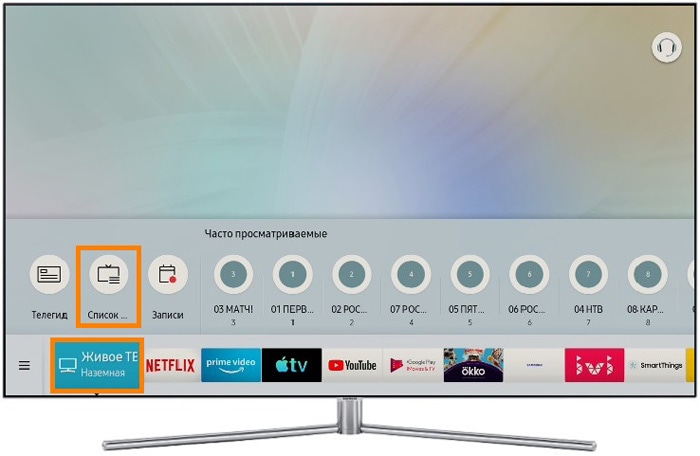
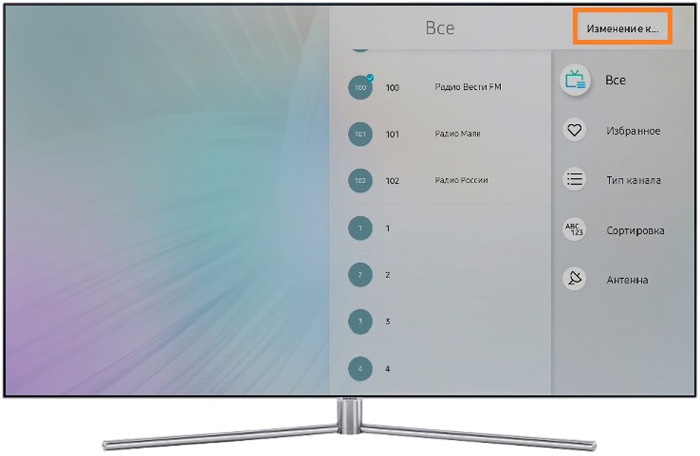
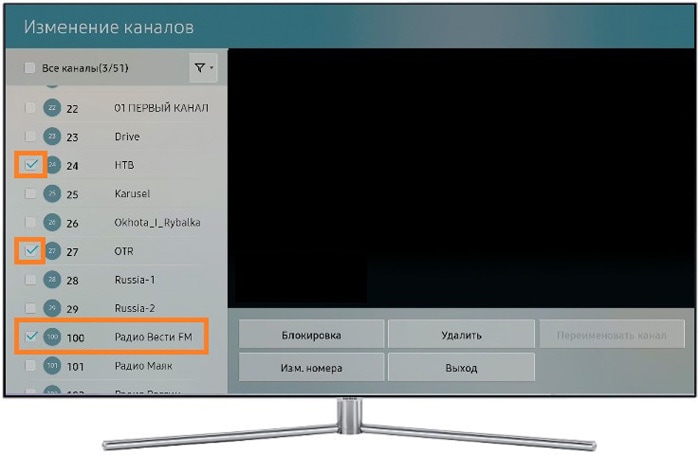
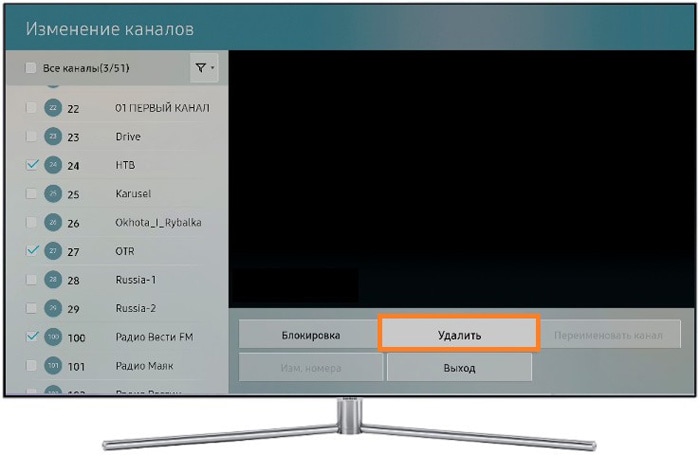
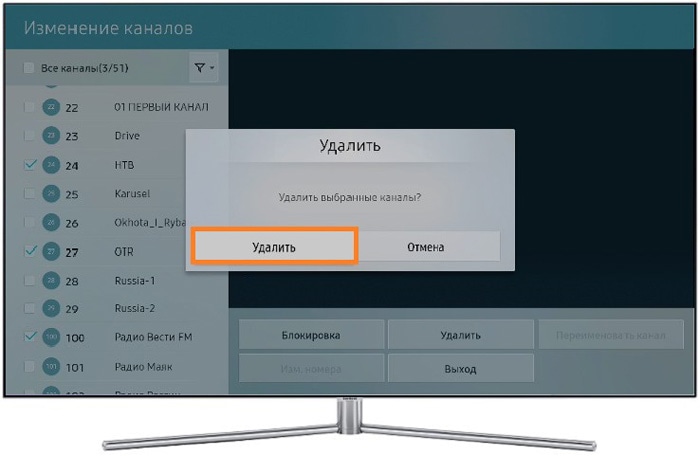
Нажмите здесь, чтобы узнать как удалить каналы на телевизоре N, M, Q, LS-серии
- нажмите кнопку Menu два раза

- или нажмите кнопку Home.


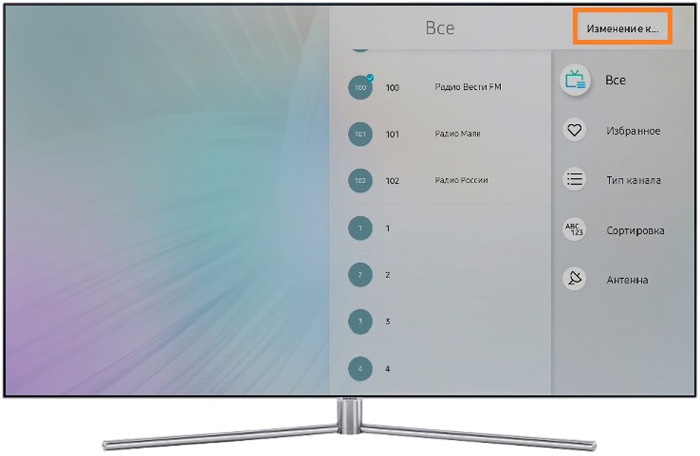
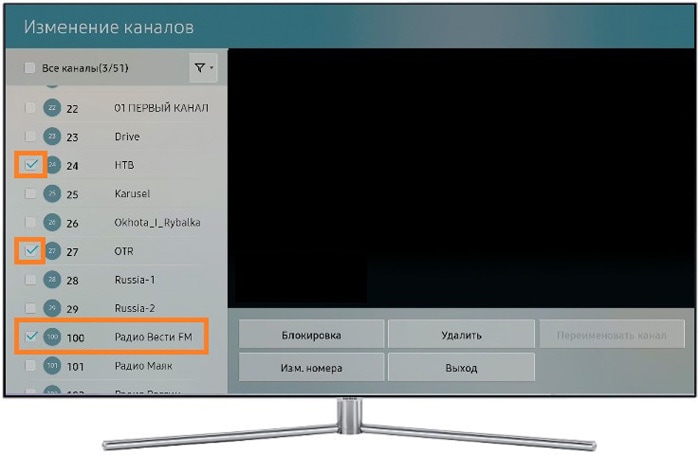
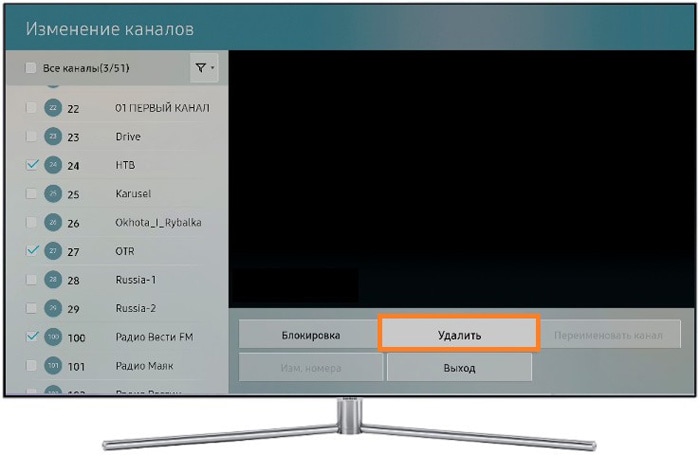
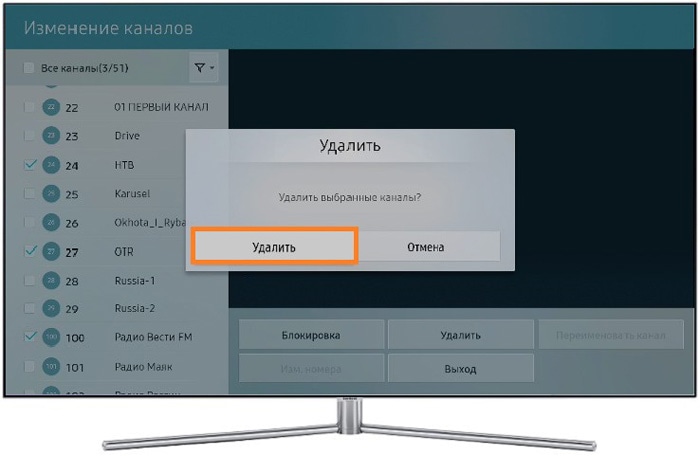
Нажмите здесь, чтобы узнать как удалить каналы на телевизоре K-серии
- нажмите кнопку Menu два раза

- или нажмите кнопку Home.

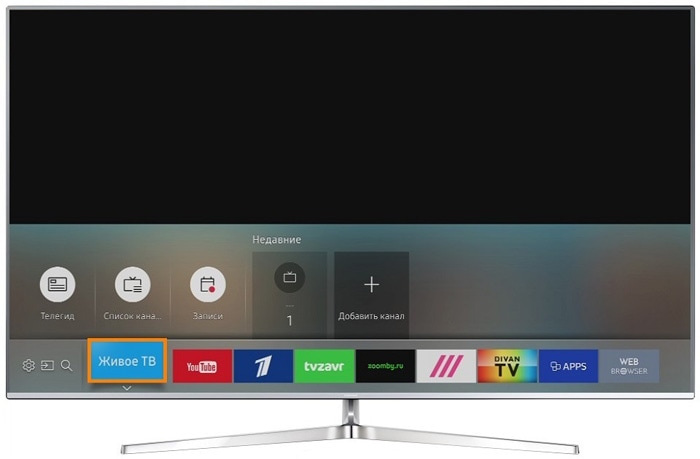

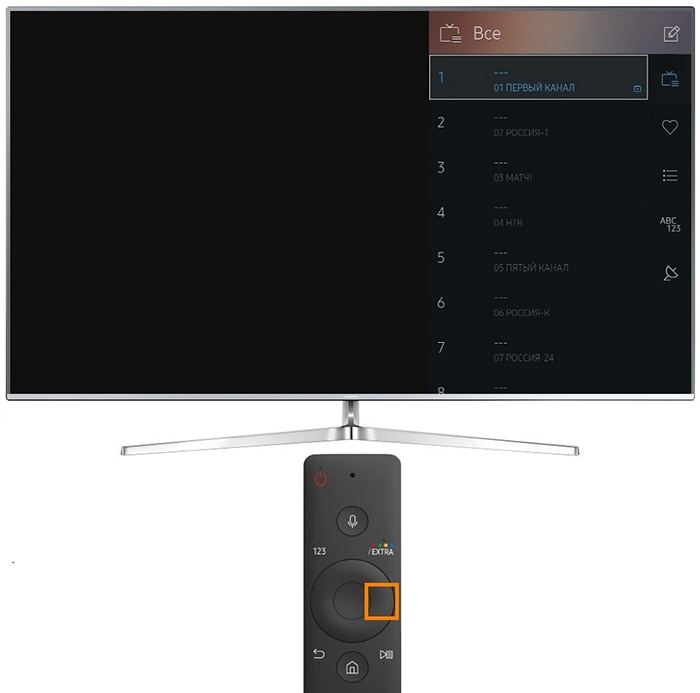
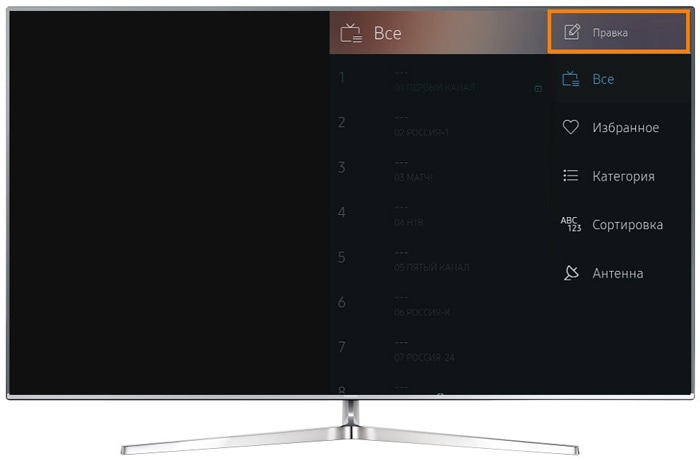


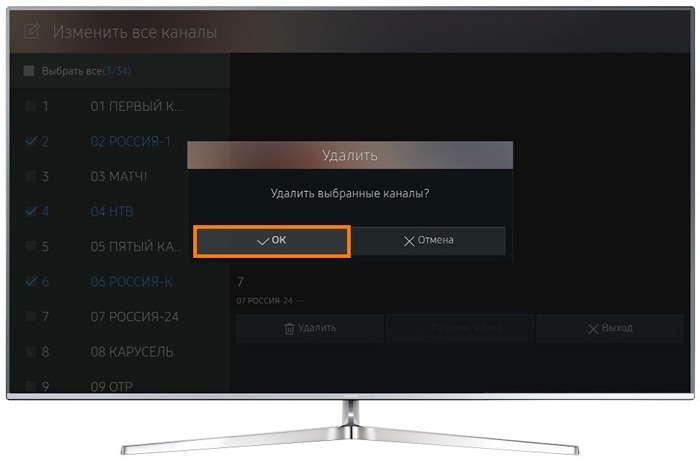
Нажмите здесь, чтобы узнать как удалить каналы на телевизоре J-серии
- нажмите кнопку Menu
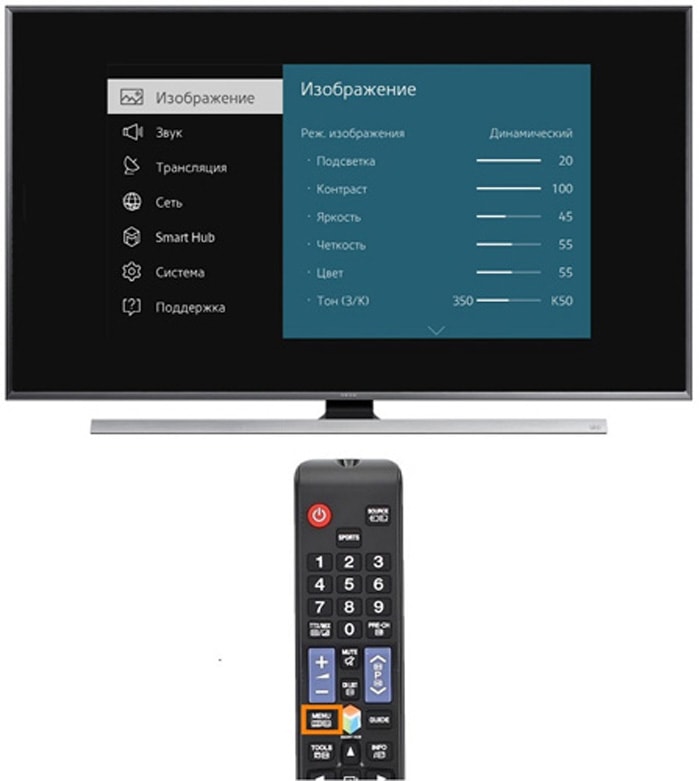
- или нажмите кнопку Menu/123 и выберите пункт Меню на экране телевизора.
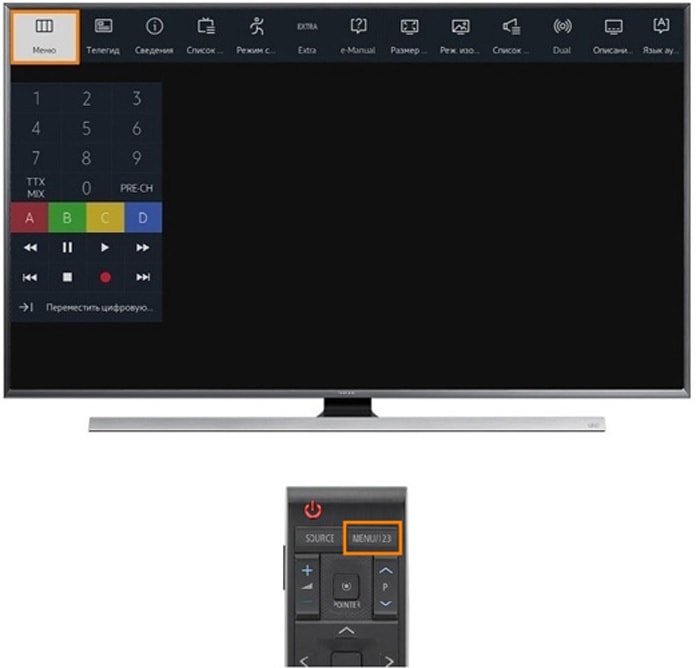
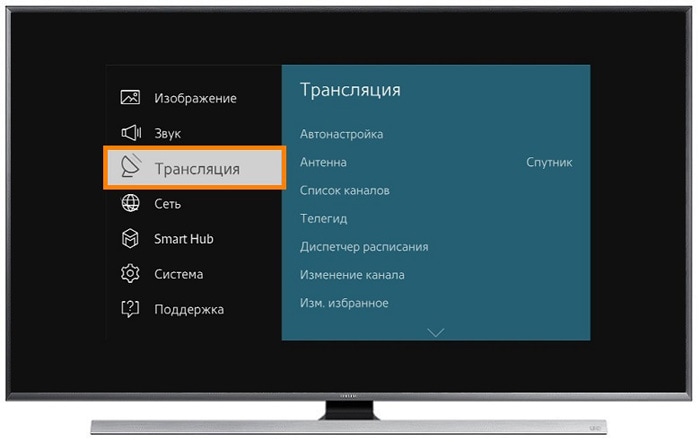
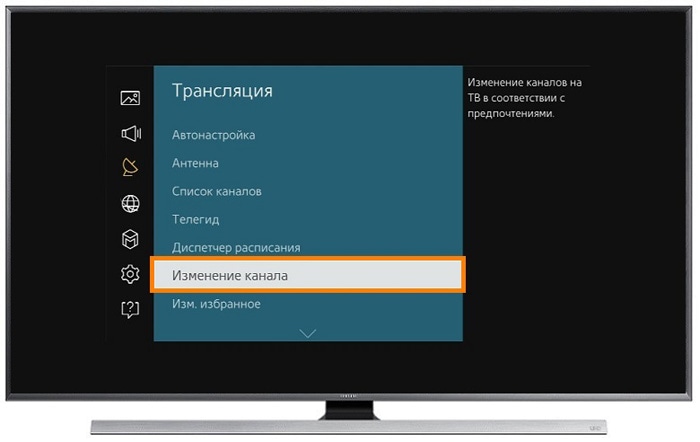
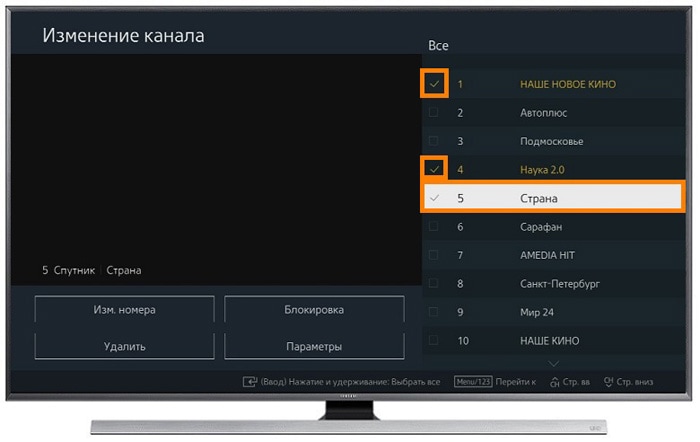

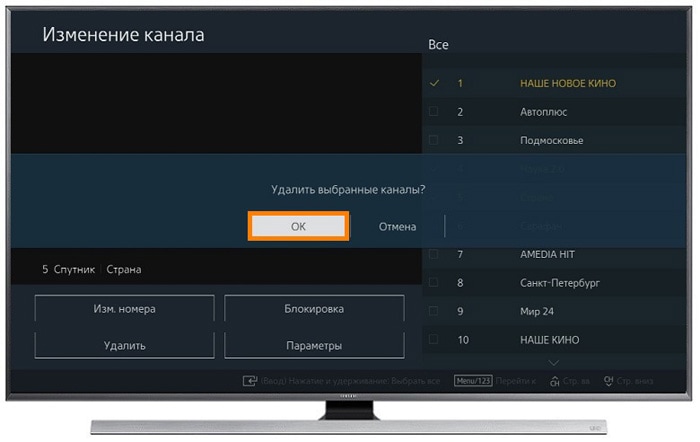
Нажмите здесь, чтобы узнать как удалить каналы на телевизоре H-серии
- нажмите кнопку Menu

- или нажмите кнопку Keypad и выберите пункт Меню на экране телевизора.


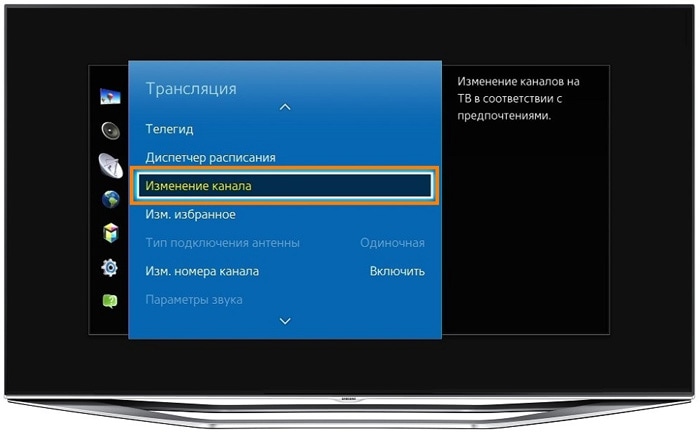
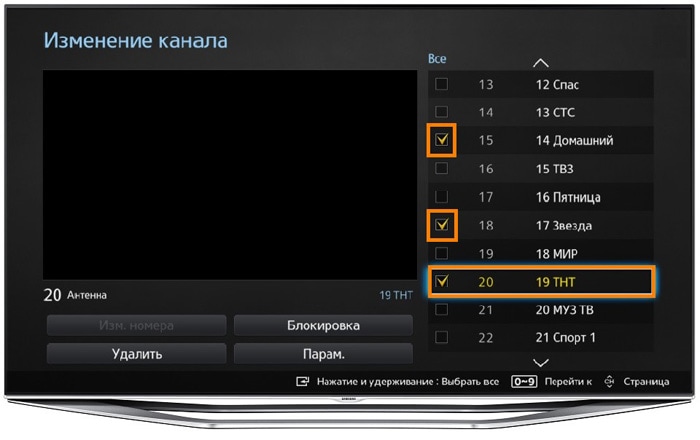

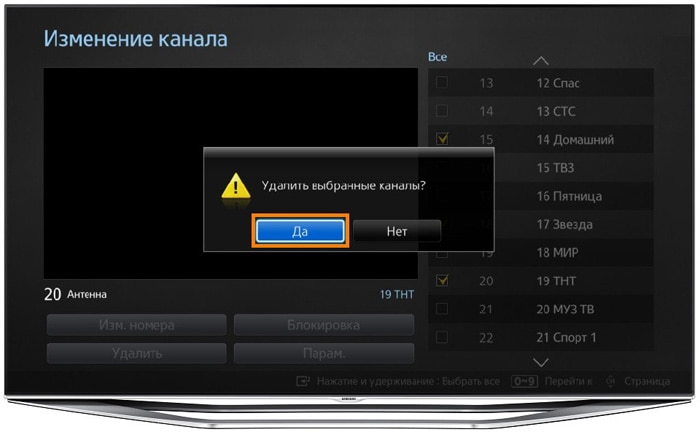
Нажмите здесь, чтобы узнать как удалить каналы на телевизоре F-серии
- нажмите кнопку Menu
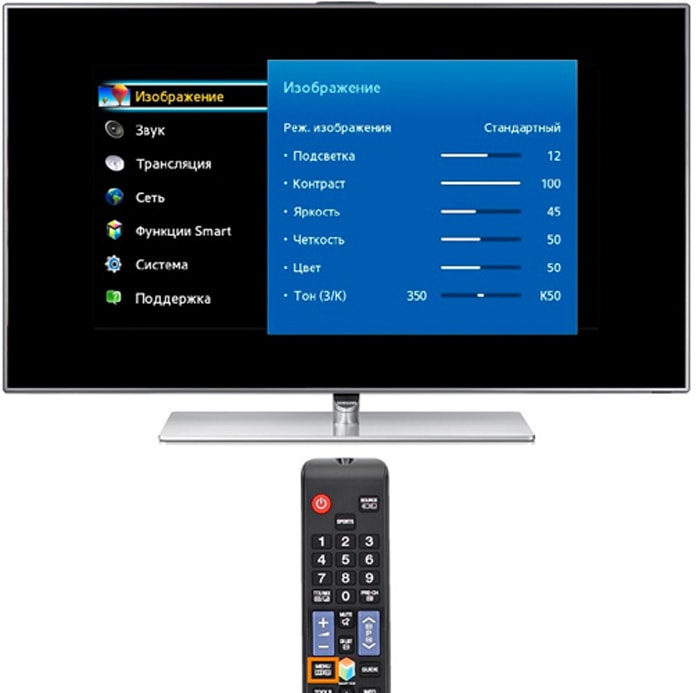
- или нажмите кнопку More и выберите пункт Меню на экране телевизора.
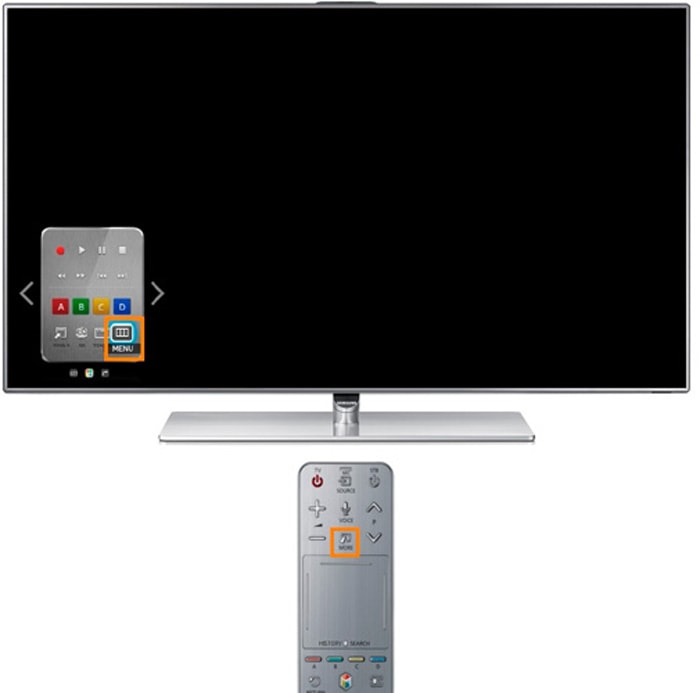





Нажмите здесь, чтобы узнать как удалить каналы на телевизоре E-серии

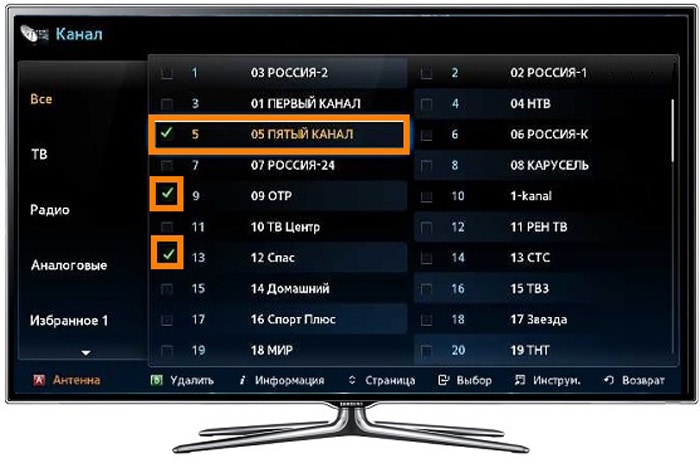

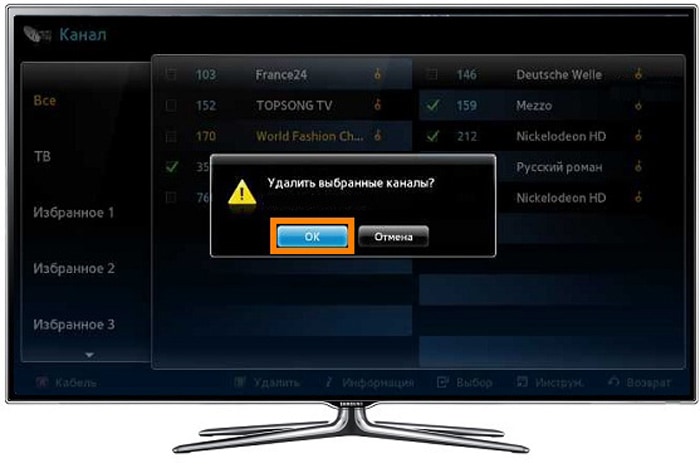
Нажмите здесь, чтобы узнать как удалить каналы на телевизоре D, C или других серий
Чтобы узнать, как удалить каналы на телевизорах этих серий, пожалуйста, обратитесь в бесплатную службу поддержки Samsung.
Как вернуть удаленные каналы
Чтобы обновить список каналов и вернуть удаленные, сделайте автонастройку.
Если каналы не удаляются
Удалить каналы можно, если телевизор нашел их сам. Если телевизор получил список каналов от телевизионной компании, удаление может быть недоступно.
Если каналы не удаляются, значит оператор телевидения заблокировал такую возможность. Чтобы удалить каналы: запустите поиск каналов еще раз (сделайте автонастройку) → в процессе поиска каналов выберите Антенна, Кабель или Спутниковая антенна (подробнее в статьях по ссылкам ниже) → когда телевизор найдет каналы, удалите ненужные.
Благодарим за отзыв!
Ответьте на все вопросы.